Синхронизация iPad/iPhone/iPod touch по беспроводной сети
В данном посте-совете затрону тему синхронизации устройств (iPad, iPhone, iPod,) по беспроводной сети.
Одной из полезных возможностей, появившихся с приходом iOS 5-ой версии, является возможность синхронизации устройств по Wi-Fi. «Какая польза от этого?» – спросите вы. Синхронизируя свои устройства по Wi-Fi, вы можете скачивать, например свои любимые песни, с компьютера в свой гаджет без каких-либо проводов!
Для настройки синхронизации по Wi-Fi открываем на iPad (аналогично в iPod Touch и iPhone) Настройки -> Основные, вкладка Синхр. c iTunes по Wi-Fi.

Зайдя во вкладку Синхр. c iTunes по Wi-Fi, видим, что кнопка Синхронизировать неактивна:

Чтобы кнопка стала активной и произошла синхронизация по Wi-Fi, нужно:
Подключить iPad (аналогично iPod Touch и iPhone) к компьютеру, открыть iTunes и после появления устройства нажать на появившейся значок iPad. Во вкладке Обзор найти пункт Синхронизация этого iPad по Wi-Fi и поставив на нем галочку, нажать кнопку Применить.

После чего извлечь iPad (аналогично iPod Touch и iPhone) закрыть и снова открыть iTunes, в котором теперь появится подключенное по Wi-Fi устройство. Вуаля! Можно синхронизировать!
Не забываем нажать кнопку Применить!

ВАЖНО ЗНАТЬ!
- iPad (iPhone, iPod Touch) и ПК должны быть подключены к одной беспроводной сети.
- Синхронизация по Wi-Fi идет чуть медленнее, чем по проводу.
- Версия установленного в ПК iTunes должна быть не ниже 10.5
- Во время синхронизации можно играть, серфить интернет и т.д.
- Проверено на MAC OS & Windows 7.
- Бывает, что синхронизация не происходит даже после всех вышеописанных действий, причины могут быть в ограничении доступа, в этом случае нужно открыть доступ к файлам в ПК.
- Под синхронизацией имеется ввиду закачка с ПК на устройство музыки, видео, приложений, книг и т. д.
- Обновление прошивки на устройстве, либо напрямую через iPad/iPhone/iPod touch, либо только при подключении через кабель в ПК.

















 Добавить комментарий
Добавить комментарий Комментарии(0):
Комментарии(0):